windows10标题栏颜色如何修改?win10更改标题栏颜色教程!
发布时间:2017-04-06 22:05:49 浏览数:
相信大家使用windows 10系统也有一段时间了,不知道大家有没有发现一个问题,当我们给修改win10系统的主题色,但是我们打开一个文件夹,该文件夹的顶端的标题栏颜色依旧没有改变。在该文中,小编将给大家分享下修改标题栏颜色的方法。
步骤:
1、在桌面空白处单击鼠标右键,点击【个性化】;
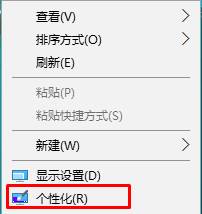
2、在左侧点击【颜色】;
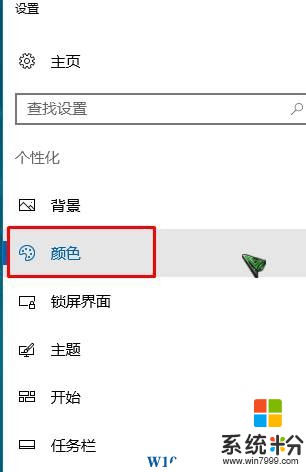
3、在右侧将【显示“开始”菜单、任务栏和操作中心的颜色】的开关打开即可。
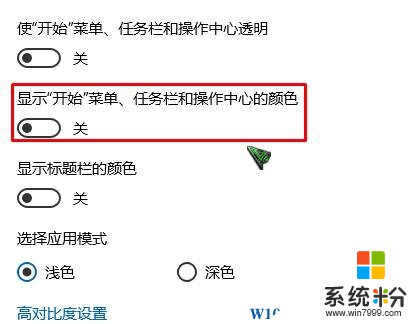
小编也不知道为啥微软要做这样的设定,难不成是工程师有喜欢白色的癖好?不让人自定义颜色不成。。。
步骤:
1、在桌面空白处单击鼠标右键,点击【个性化】;
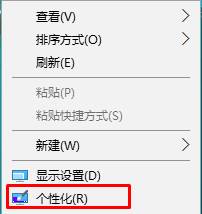
2、在左侧点击【颜色】;
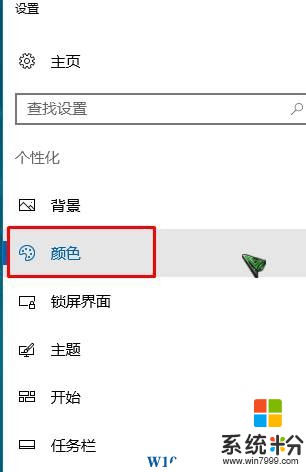
3、在右侧将【显示“开始”菜单、任务栏和操作中心的颜色】的开关打开即可。
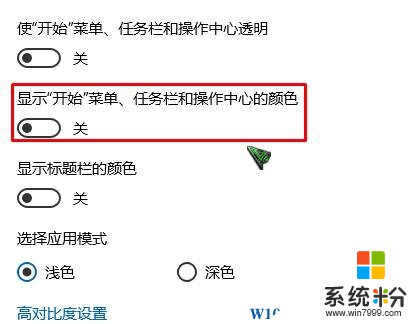
小编也不知道为啥微软要做这样的设定,难不成是工程师有喜欢白色的癖好?不让人自定义颜色不成。。。